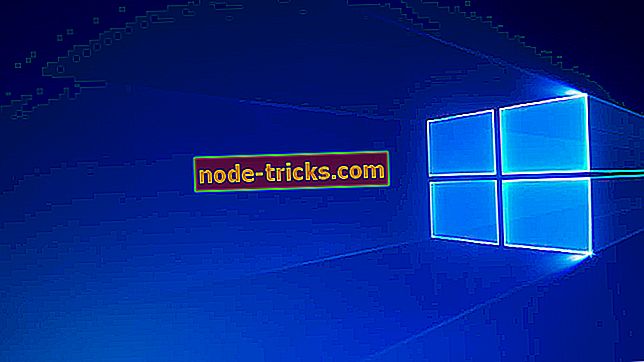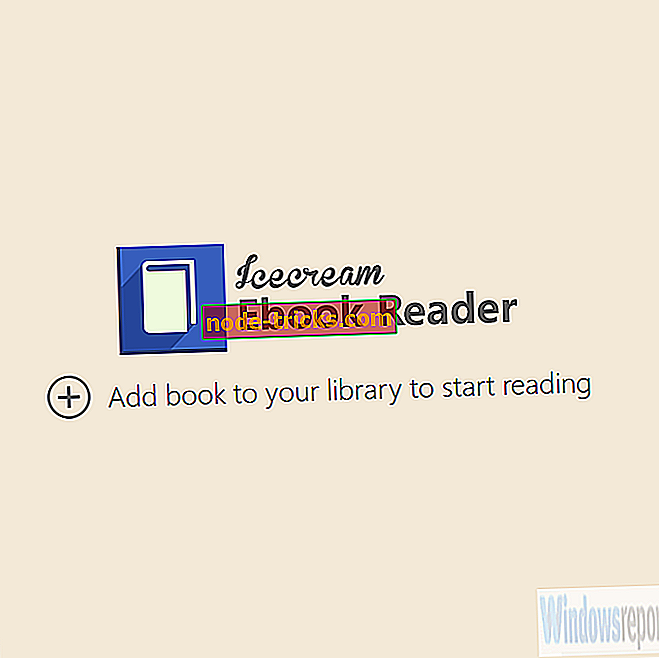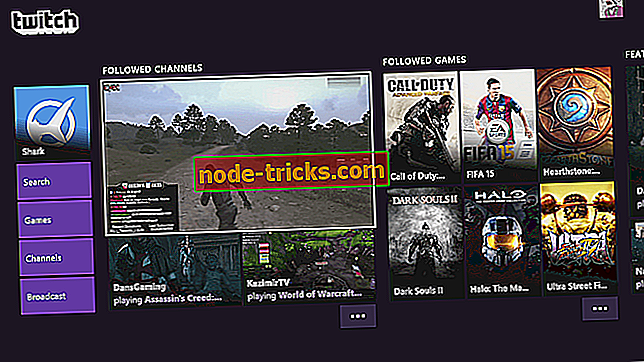Parandus: paremale pühkimine ei tööta Windows 10-s, 8.1
Kas kasutate Windows 10 või Windows 8.1 puutetundlikku seadet ja teie parempoolne pühkimine ei tööta? Noh, teil on hea meel teada saada, et seda funktsiooni ei ole üldse aega võimalik fikseerida, kuid peate järgima allpool esitatud juhiseid hoolikalt, et võimaldada või parandada paremat pühkimist Windows 8.1 või Windows 10 puhul.

See funktsioon võib olla kas keelatud või vigane, kuid õpetusest leiate allpool, kuidas seda lubada, kui see on nii, või millised on teie võimalused selle funktsiooni parandamiseks, kui see katkeb Windows 8.1 või Windows 10 seadme abil.
Õige pühkimise parandamine, kui see ei tööta korralikult Windows 10 või Windows 8.1 puhul:
Esimene meetod:
Selle meetodi abil saate teada, kuidas seda lubada, kui Windows 10 või Windows 8.1 installimisel on see võimalus keelatud.
- Kõigepealt peate oma Windows 8.1 või Windows 10 seadme taaskäivitama.
- Kui operatsioonisüsteem käivitub, peate oma administraatori kontoga sisse logima.
- Nüüd, kui avakuval on vaja liigutada hiirekursorit ekraani paremasse parempoolsesse serva.
Märkus: Te saate ka vajutada ja hoida all nuppu “Windows” ja “C” nuppu.
- Peaksite oma ees olema "Charms" baar.
- Vasakklõps või puuduta "Karjääriribal" ikooni "Seaded".
- Akna "Seaded" alumises servas tuleb klõpsata "Muuda arvuti seadeid".
- Nüüd peate vasakule klõpsama funktsiooni "PC ja seadmed".
- Nüüd uues aknas peate vasakule klõpsama "Nurgad ja servad", mis asuvad akna vasakus servas.
- Nüüd peaksite ekraani paremal poolel olema „Appi vahetamise“ teema.
- Selle funktsiooni sisselülitamiseks liikuge nupu all „Kui ma libistan vasakust servast ümber, lülitage minu viimaste rakenduste vahele, selle asemel, et näidata nende nimekirja“.
- Nüüd peate „Corner navigation“ funktsiooni alla panema kõik nupud, mis teil on „ON” asendis.
- Nüüd taaskäivitage oma Windows 8.1 või Windows 10 seade ja proovige oma paremat pühkimist ja vaadake, kas see tegi seda trikki.
Teine meetod:
- Liigutage hiirt ekraani paremasse ülemisse serva.
- Vasak klõps või puudutage „Seadete“ funktsiooni.
- Vasak klõps või koputage „Muuda arvuti seadeid“.
- Vasakul küljel on vaja vasakut klõpsamist või koputage funktsiooni „Uuenda ja taastage”.
- Esitatavas nimekirjas peate minema täielikult alla ja valima taastamise määrangu.
- Nüüd peate vasakule klõpsama või puudutage nuppu "Alusta" teema "Värskenda oma arvutit mõjutamata oma faile" all.
- Vasakklõps või puudutage järgmise ekraani nuppu „Järgmine”.
- Vasakklõps või puudutage funktsiooni „Värskenda”.
- Sõltuvalt teie seadme riistvara konfiguratsioonist kulub umbes 15 minutit.
- Pärast seda peate taaskäivitama oma Windows 8.1 või Windows 10 seadme ja proovige uuesti pühkida paremalt küljelt, et näha, kas see toimib.
Toimetaja uuendus : on ka mõningaid muid puutetundliku ekraaniga seotud probleeme, ja oleks hea, kui teaksite, et paljud neist võivad ka teie seadmes esineda. Kui teil on konkreetne seadme mudel, võite olla huvitatud allolevatest parandustest. Siin nad on:
- Fix: puuteekraan ei saa Windows 10-s kalibreerida
- Fix: Lenovo Edge 15 Puutetundlik ekraan ei tööta
- Parandus: Lenovo puutetundlik ekraan ei tööta Windows 10-s
- Fix: puuteekraan ei tööta ASUS sülearvutil
See on kõik. Lihtsalt kaks meetodit, kuidas oma paremat pühkimist määrata, kui see ei toimi ootuspäraselt. Palun kirjutage meile allpool küsimusi või mõtteid selle teema kohta ning me aitame Teid oma probleemi lahendamisel Windows 8.1 või Windows 10 puutetundlikul ekraanil.